Photoshop怎么制作放射光效果?
来源:网络收集 点击: 时间:2024-02-19【导读】:
Photoshop是非常好用的图片文字编辑处理工具软件,今天,小编想来和大家分享,Photoshop怎么制作放射光效果,希望能够帮到大家。品牌型号:荣耀magicbook14系统版本:windows10软件版本:photoshopCC2018方法/步骤1/7分步阅读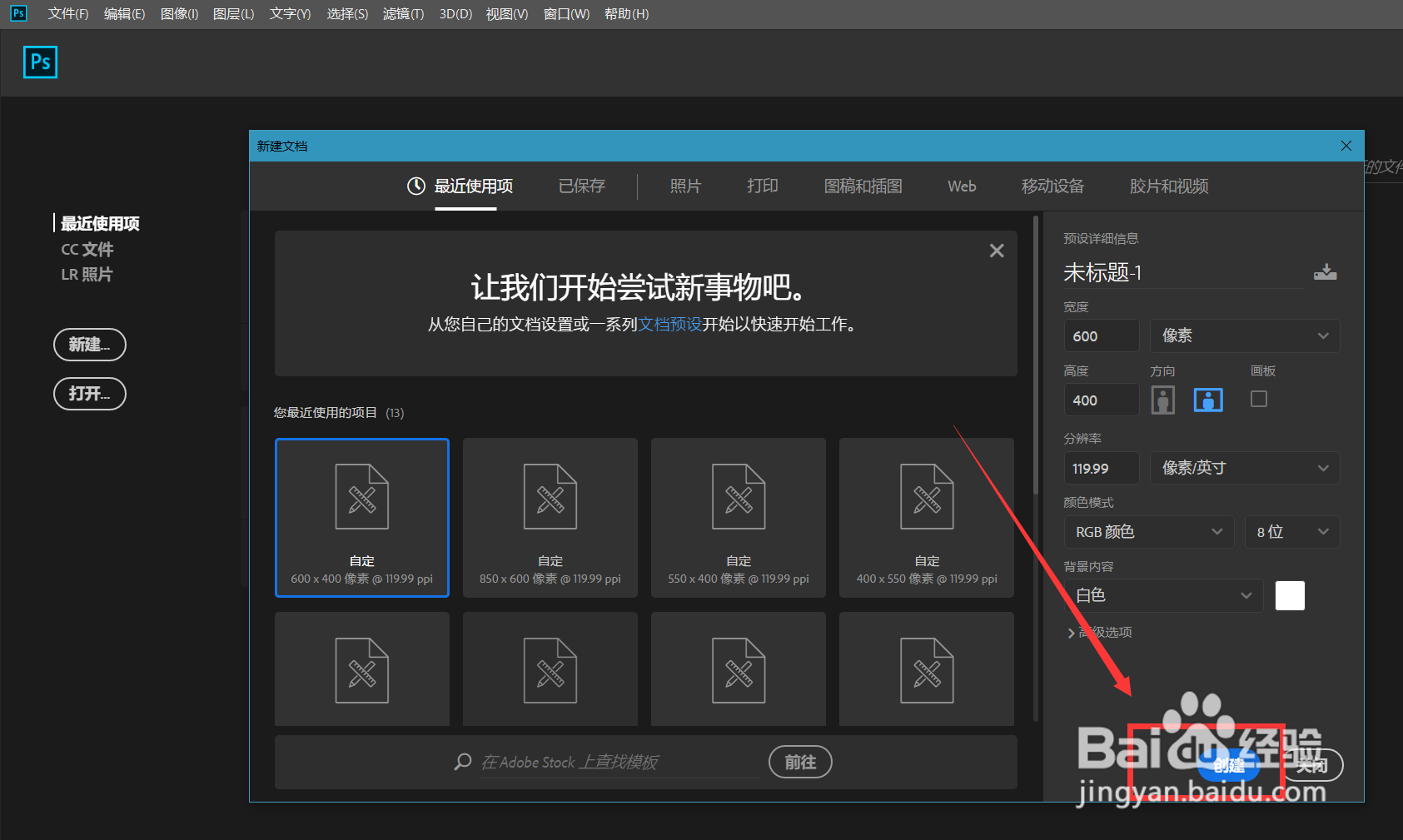
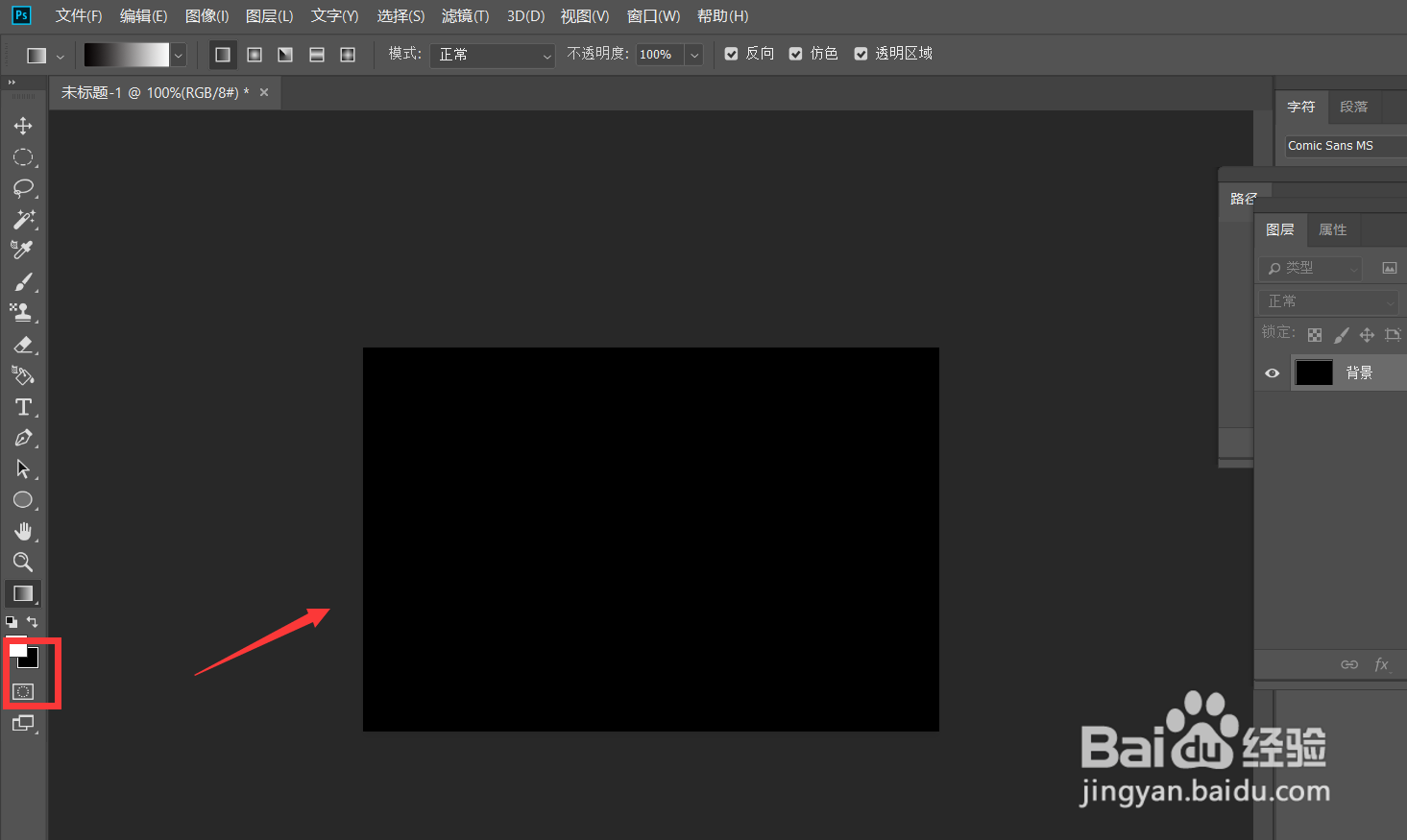 2/7
2/7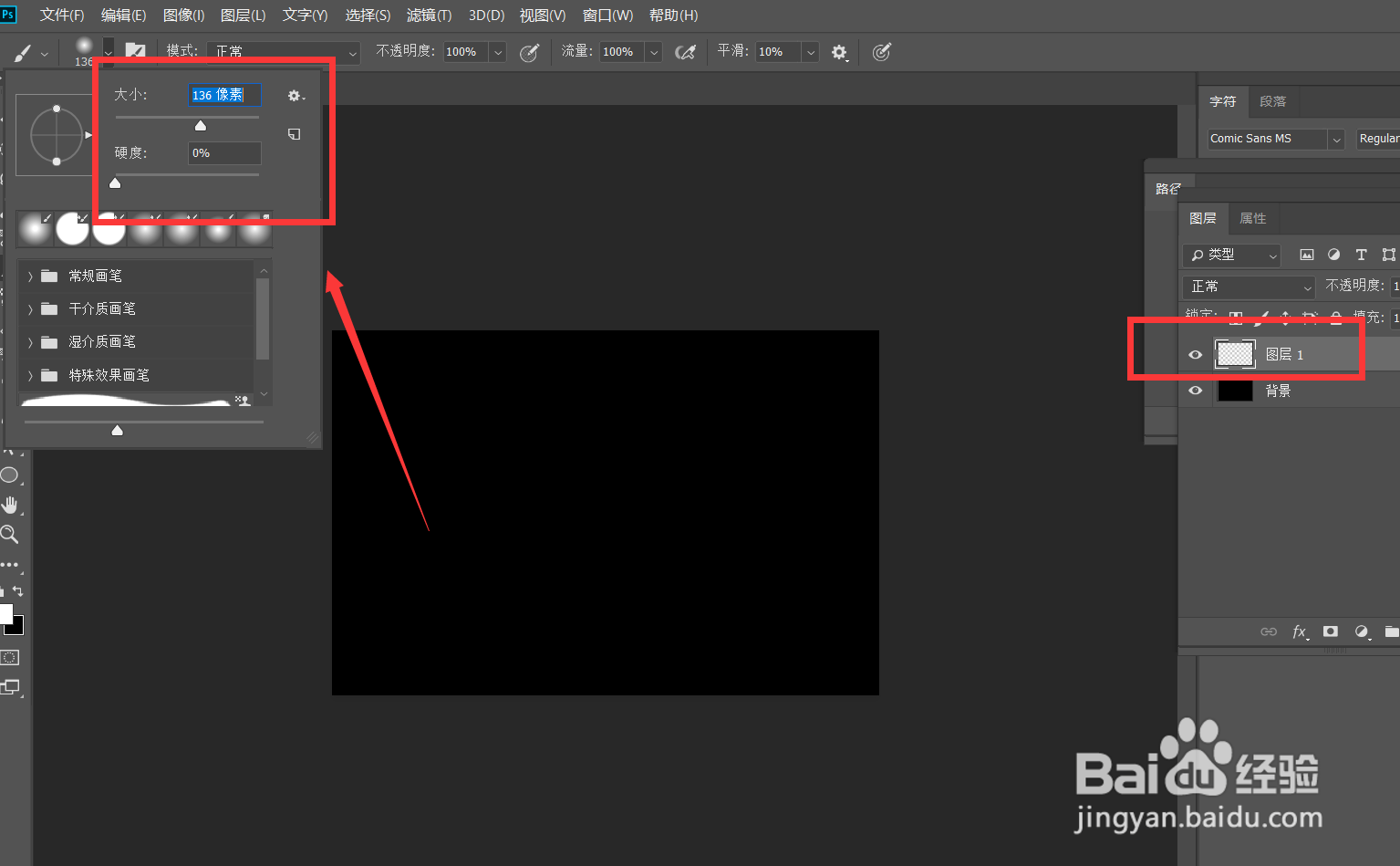
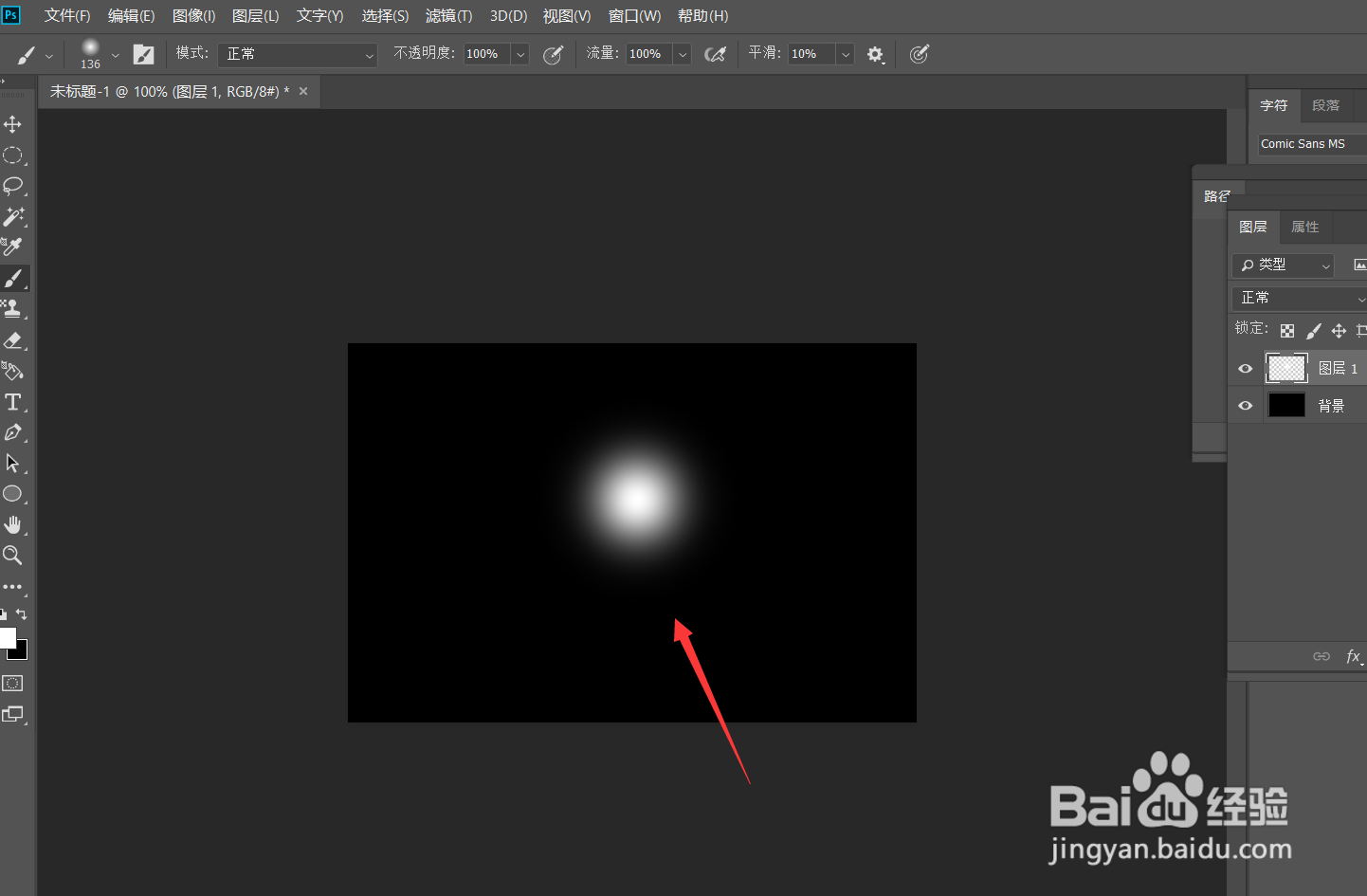 3/7
3/7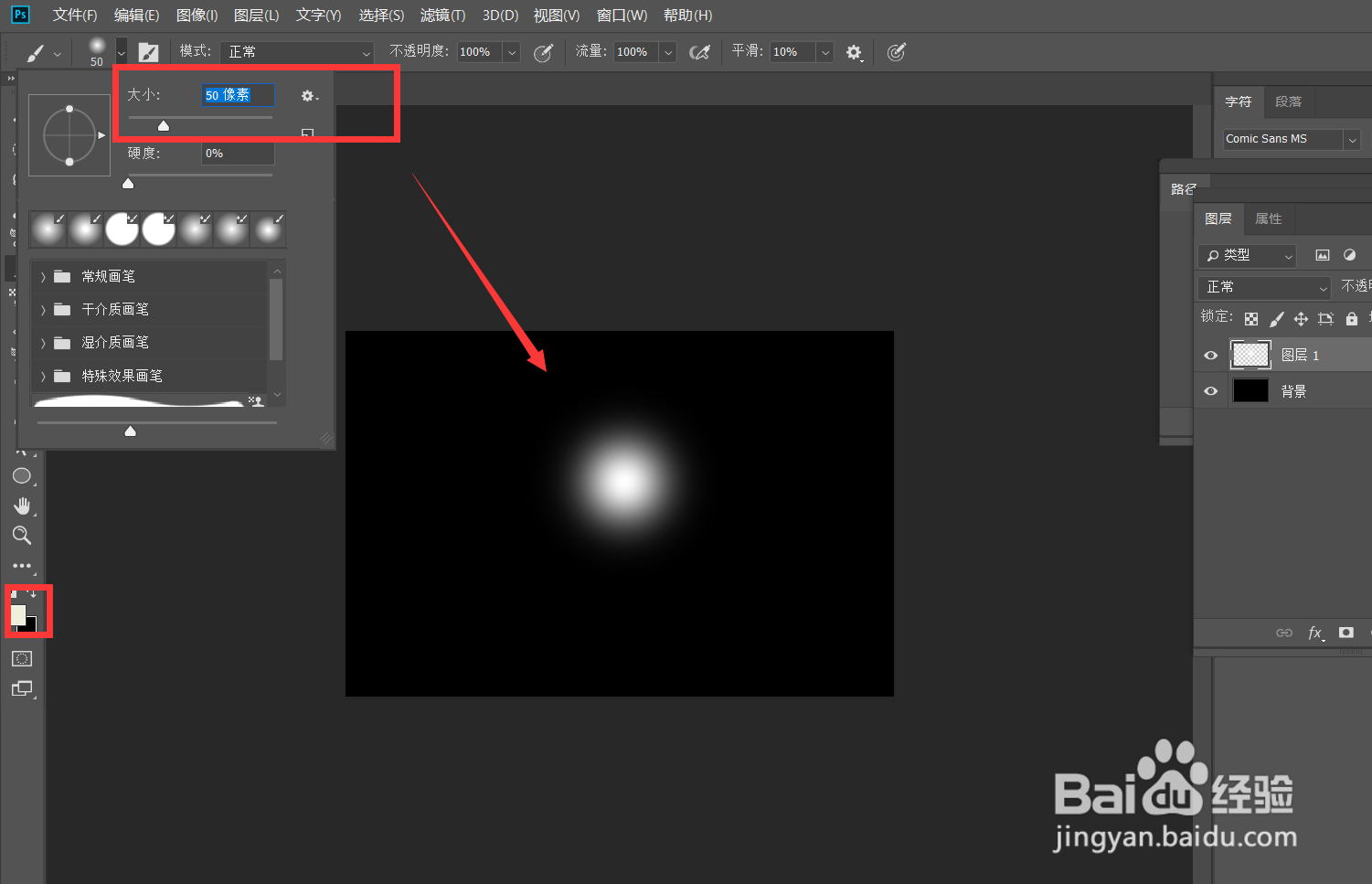 4/7
4/7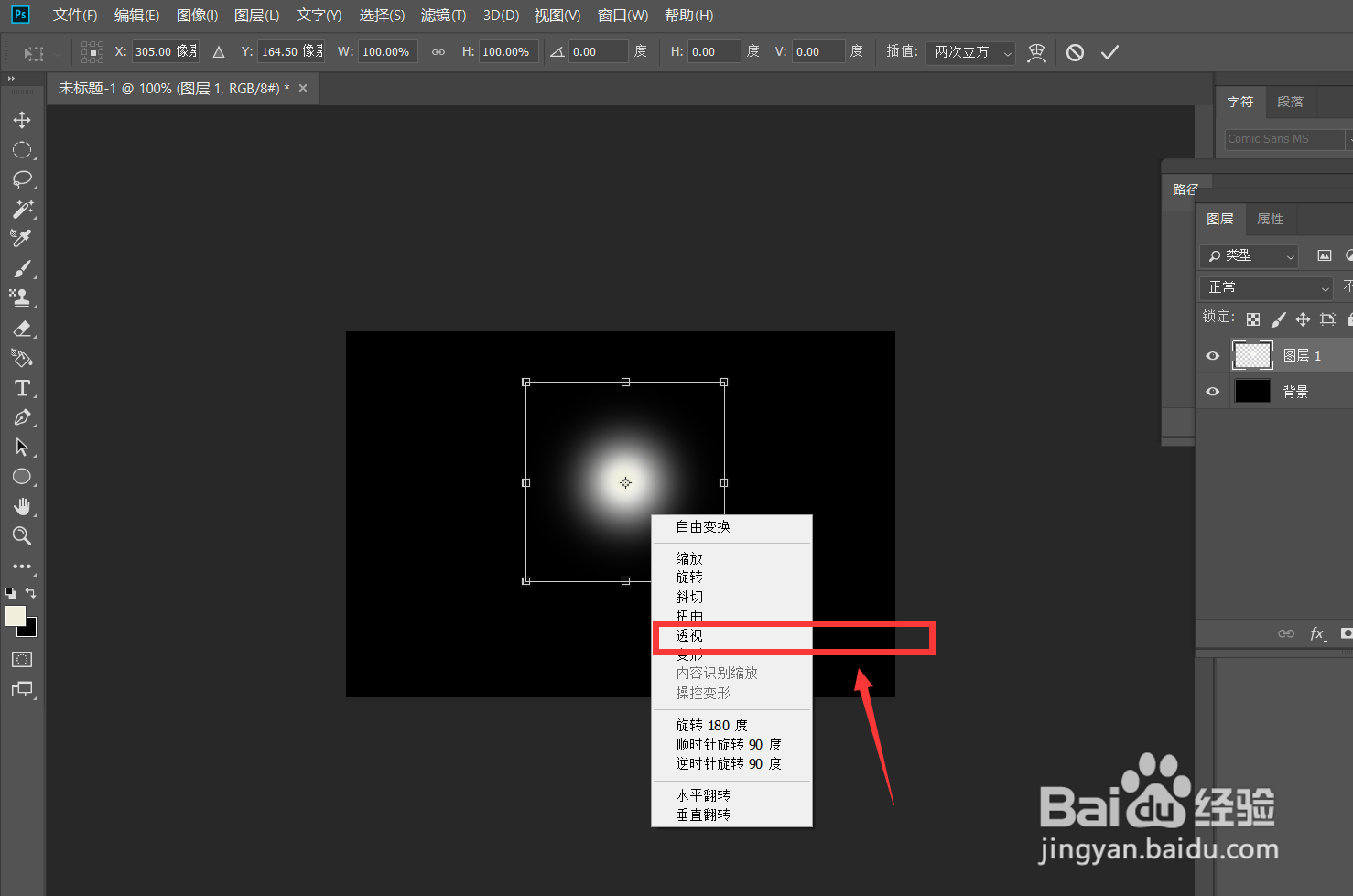 5/7
5/7 6/7
6/7 7/7
7/7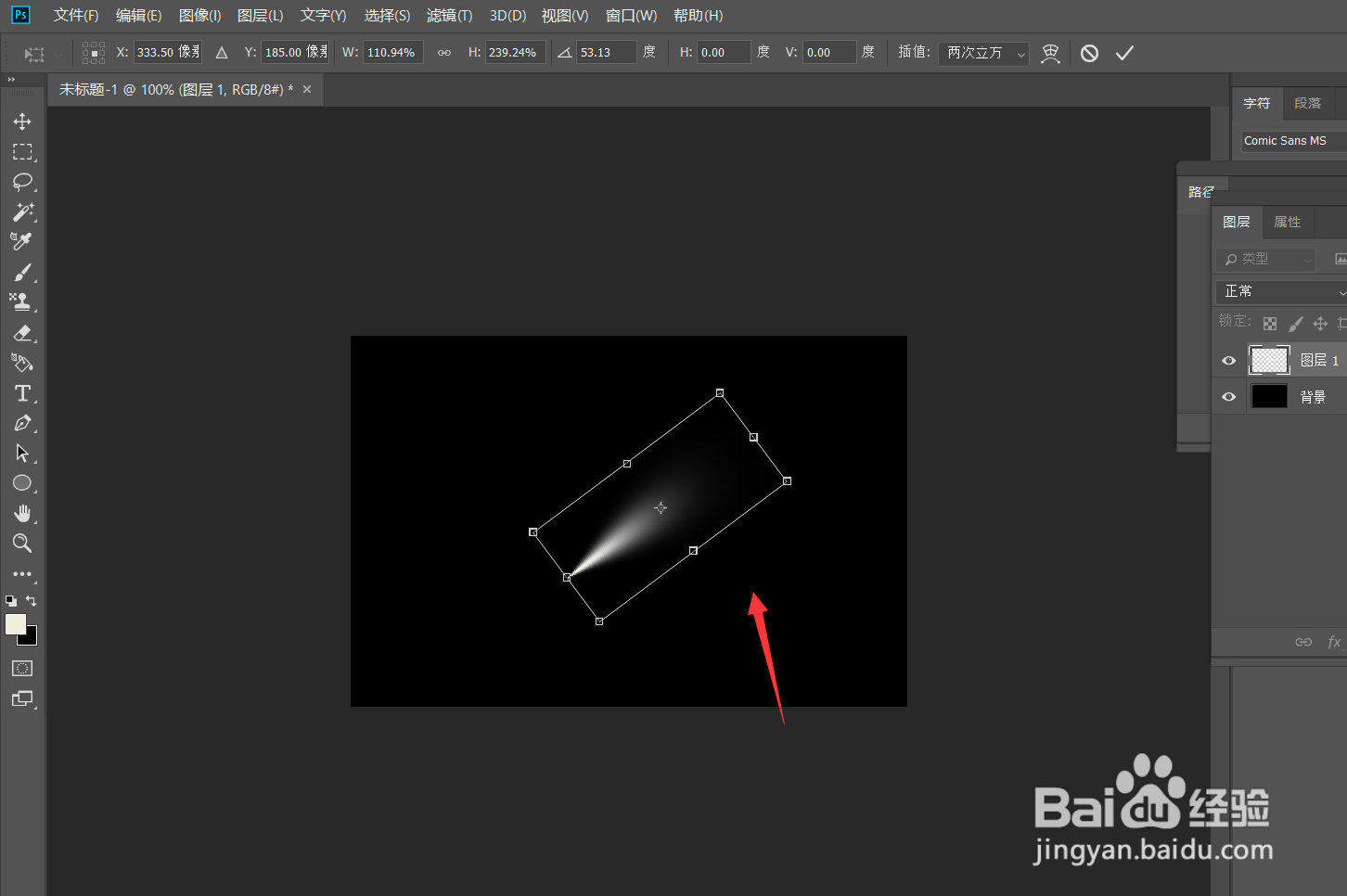
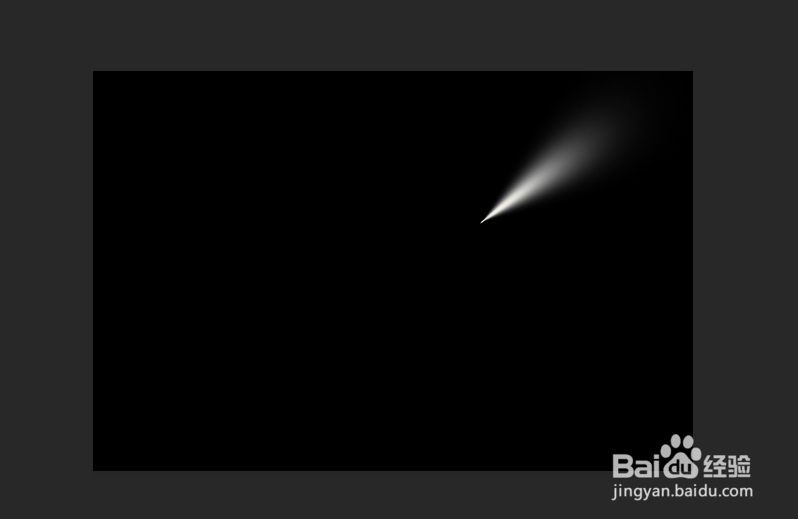 PHOTOSHOPPS放射光
PHOTOSHOPPS放射光
首先,我们打开Photoshop,点击屏幕框选的【创建】,新建空白画布,并将画布填充为黑色。
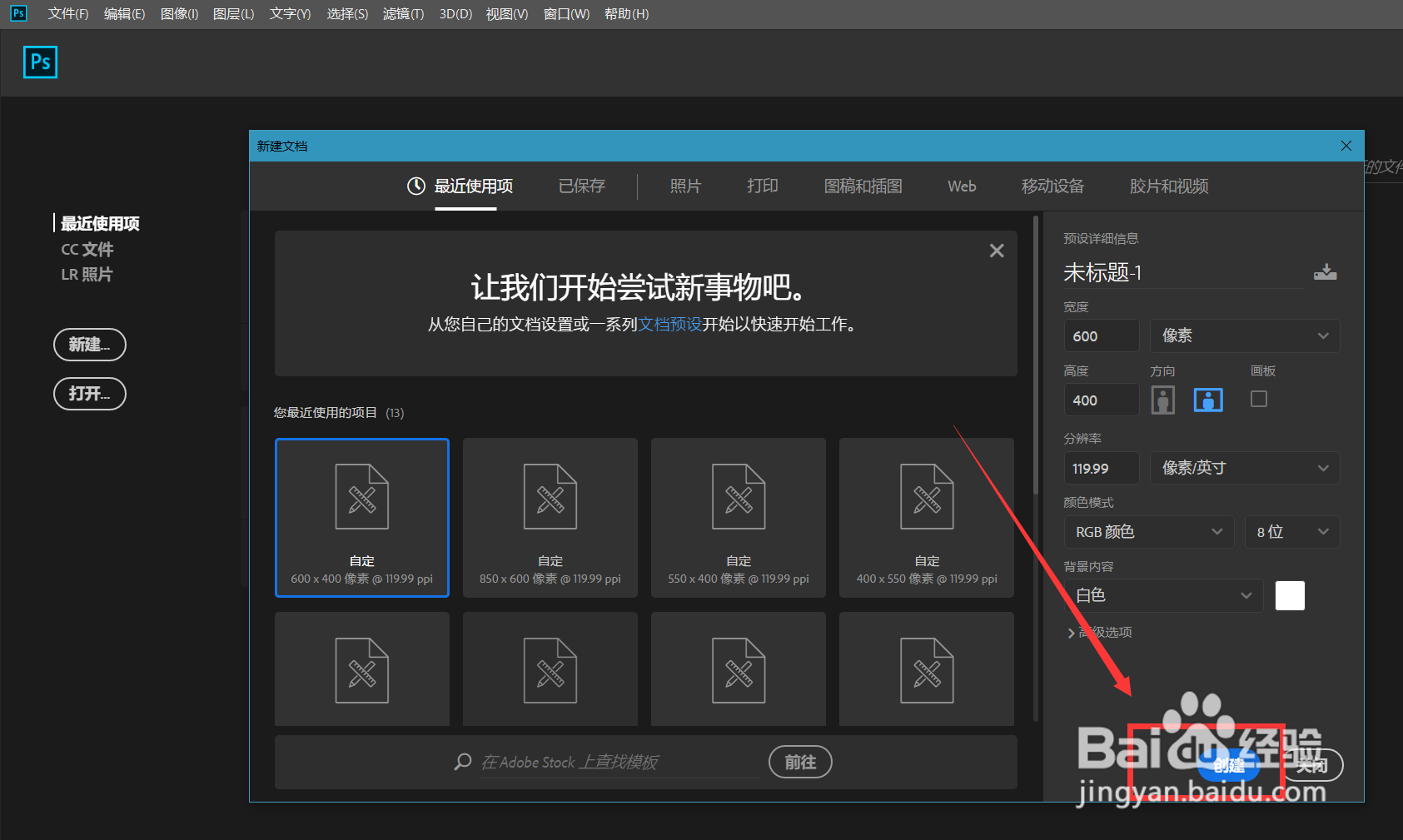
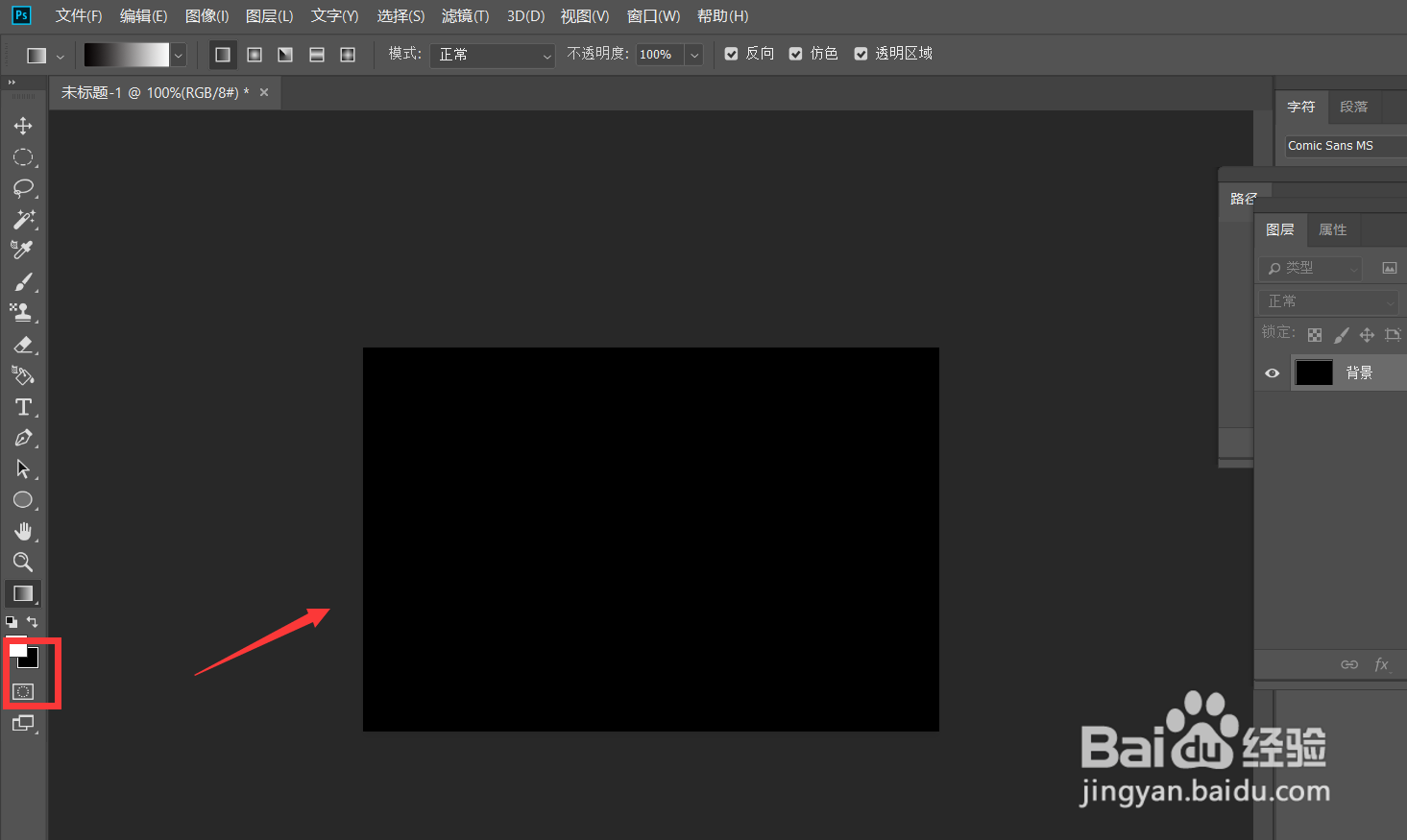 2/7
2/7新建图层,选择画笔工具,设置画笔硬度为零,颜色白色,设置合适的笔触大小,在画布上画一个点,如下图。
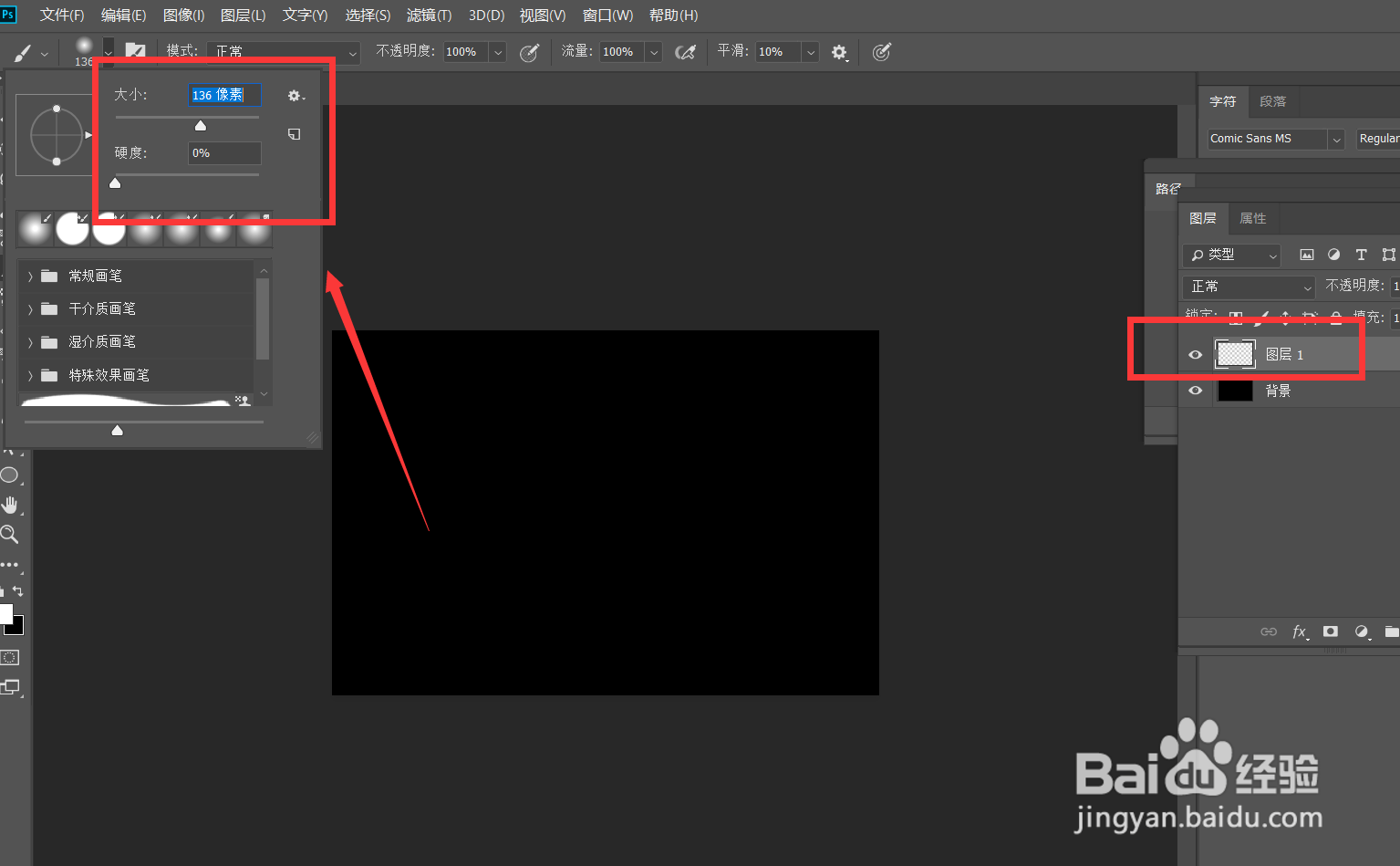
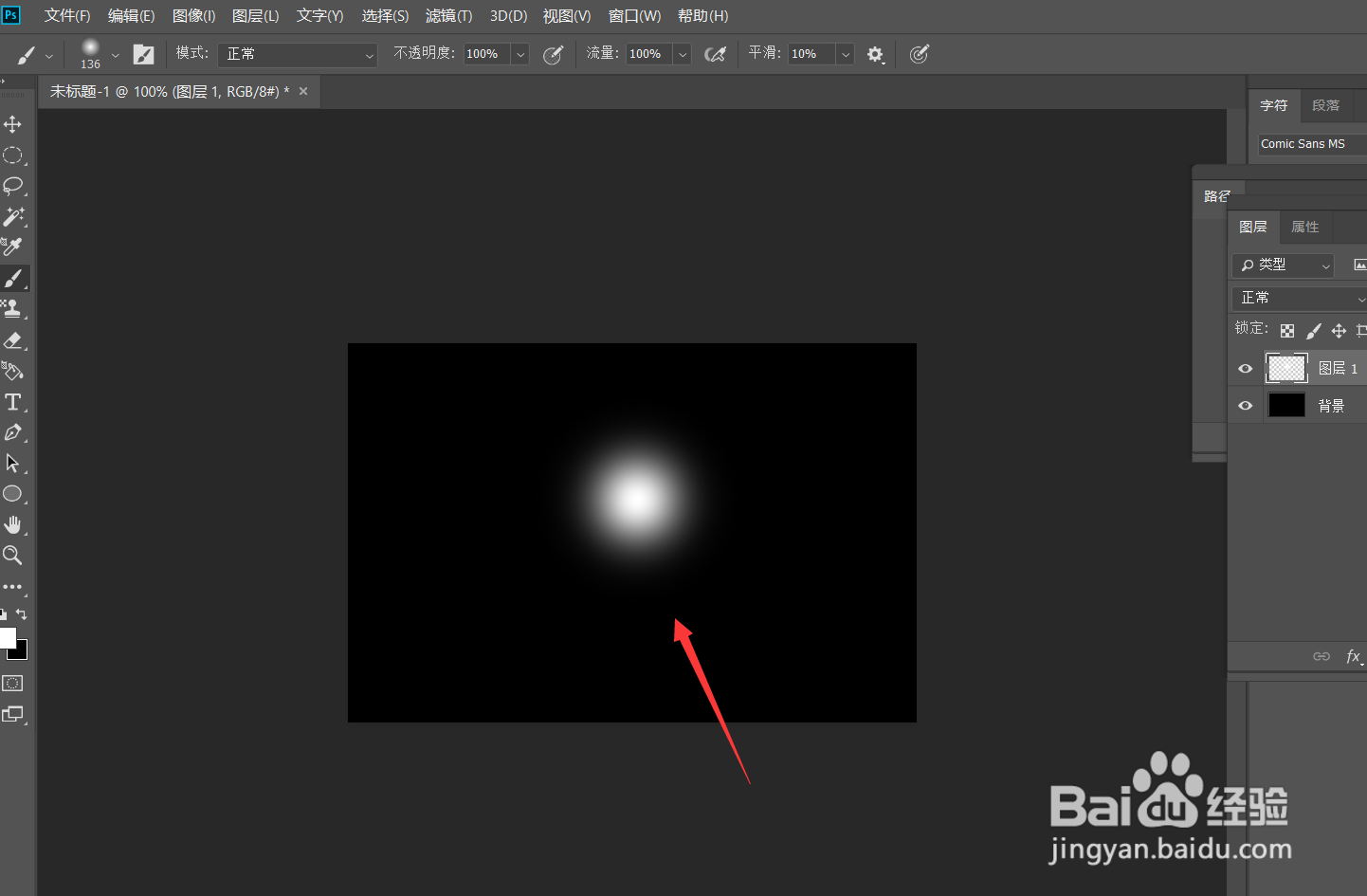 3/7
3/7下面,我们修改画笔颜色,可以将其改为明黄色,然后缩小画笔大小,在圆点上再画一个点。
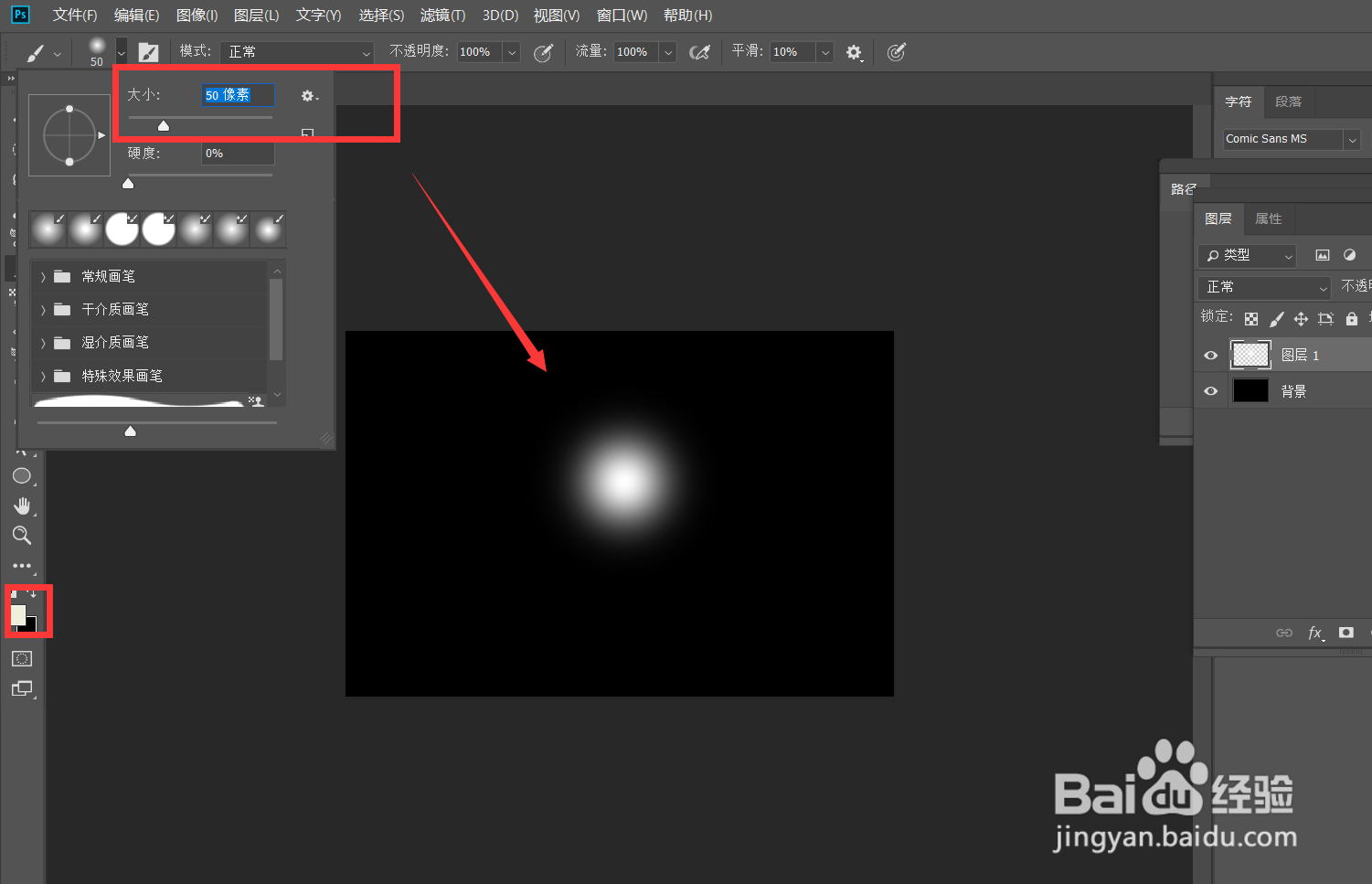 4/7
4/7按ctrl+t自由变换图像,右击选择【透视】。
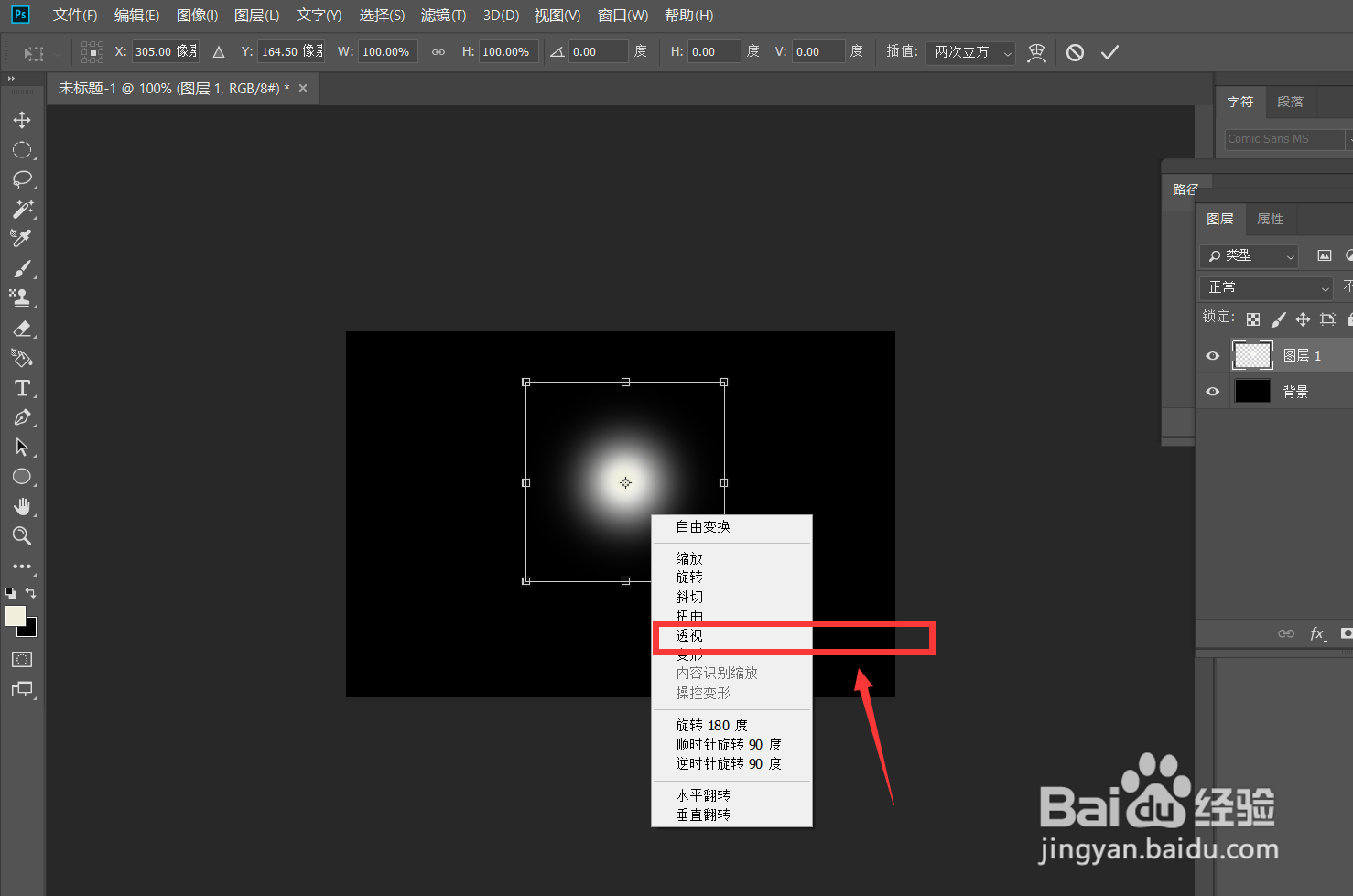 5/7
5/7如下图所示,我们拖动选框左下角到右下角处,这样就可以得到一个交叉的图像。
 6/7
6/7用选区工具,框选一半的图像,然后按delete键将其删除。
 7/7
7/7最后,我们可以通过ctrl+t自由变换图像,这样就得到了放射光效果。
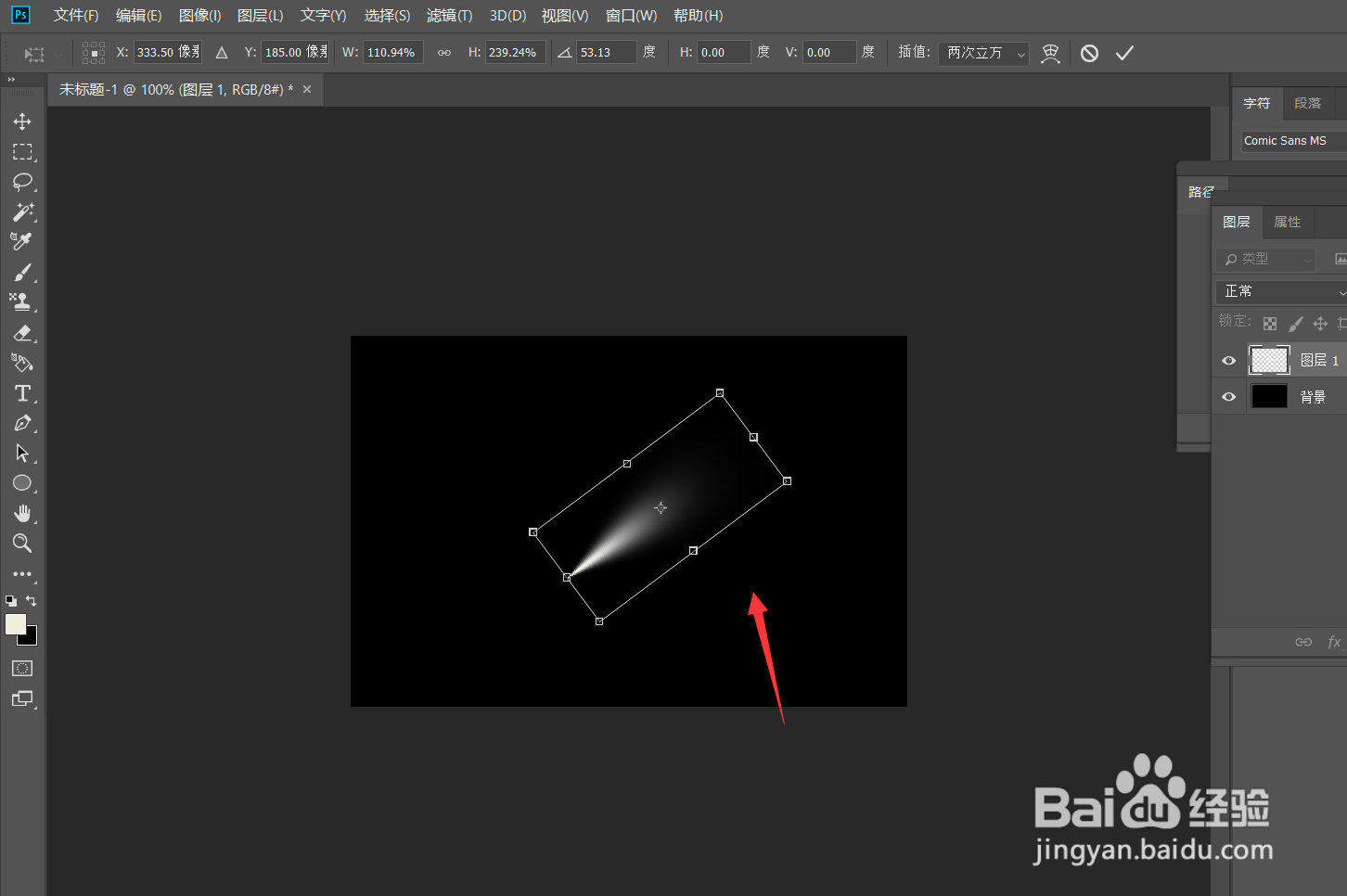
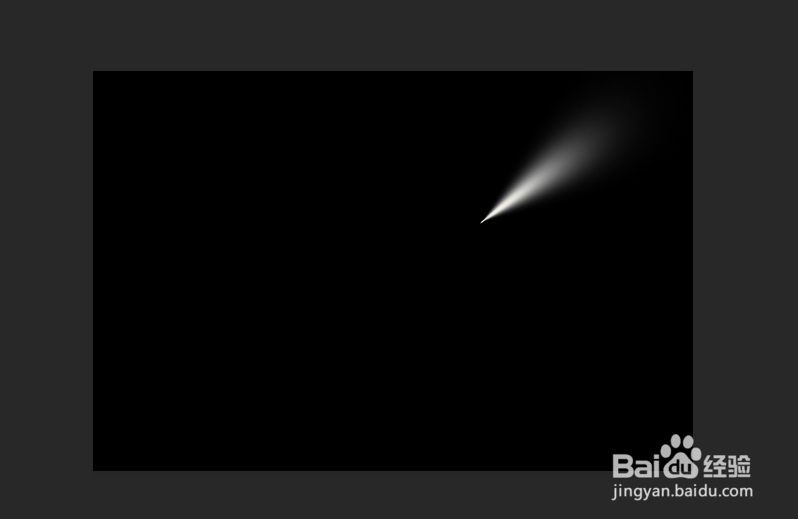 PHOTOSHOPPS放射光
PHOTOSHOPPS放射光 版权声明:
1、本文系转载,版权归原作者所有,旨在传递信息,不代表看本站的观点和立场。
2、本站仅提供信息发布平台,不承担相关法律责任。
3、若侵犯您的版权或隐私,请联系本站管理员删除。
4、文章链接:http://www.1haoku.cn/art_74174.html
上一篇:原神捕风的异乡人任务攻略
下一篇:英语我永远在你身边怎么说
 订阅
订阅